जब मेरा पुराना पीसी (जो कि कुछ साल पहले एक हाई-एंड गेमिंग पीसी था, वैसे) ने अचानक एक मास्टर एलो रैंक गेम में 20 एफपीएस प्रदर्शित करना शुरू कर दिया, तो मैं बाहर निकला।
मैंने खेल को खो दिया, लेकिन मैंने सीखा कि आप एक अच्छे हाई-एंड पीसी पर गेम खेलने के बावजूद लीग ऑफ लीजेंड्स में कम एफपीएस होने के मुद्दे को कैसे ठीक कर सकते हैं।
हेरेस जो आपको पता होना चाहिए।
कई अलग -अलग कारक लीग ऑफ लीजेंड्स में कम फ्रेम दर या एफपीएस का कारण बन सकते हैं।
नए और अच्छे पीसी सिस्टम कम एफपीएस प्रदर्शित करने वाले सबसे आम कारण यह है कि ग्राफिक्स कार्ड वास्तव में अपडेट/उपयोग में नहीं है, या आपके पास भ्रष्ट गेम फाइलें हैं।
अपने ड्राइवरों को अपडेट करना और गेम की मरम्मत करना समस्या को ठीक कर सकता है।
मुझे पता है कि यह सब सामान्य और उबाऊ लग सकता है, लेकिन मुझ पर विश्वास करो, इसके लायक। और चिंता न करें, बीमार आप यह सुनिश्चित करने के लिए कदम से कदम बढ़ाते हैं कि आप अपने अच्छे हाई-एंड पीसी पर एलओएल में कम एफपीएस नंबरों को ठीक करने के लिए आपको जो कुछ भी करने की आवश्यकता है वह करें।
चलो शुरू करो!
LOL में अच्छे हाई-एंड पीसी पर कम एफपीएस को कैसे ठीक करें?
1. अपने ग्राफिक्स कार्ड ड्राइवर को अपडेट करें
पहली चीजें पहले, हमें यह सुनिश्चित करना होगा कि आपका ग्राफिक्स कार्ड अद्यतित है। पुराने संस्करण और वृद्ध ग्राफिक्स कार्ड ड्राइवर वीडियो गेम में सभी प्रकार की समस्याओं का कारण बन सकते हैं, विशेष रूप से एफपीएस ड्रॉप।
मुख्य रूप से, आपके पास अपने ग्राफिक्स कार्ड ड्राइवर को अपडेट करने के दो तरीके हैं। आप किसी भी पीसी पर पहली विधि के साथ जा सकते हैं। लेकिन अगर आप एक geforce ग्राफिक्स कार्ड का उपयोग करते हैं, तो दूसरे के साथ जाने के लिए बेहतर है।
यह भी पढ़ें: LOL में ट्यूटोरियल को फिर से खेलना और छोड़ देना?
डिवाइस मैनेजर का उपयोग करें
यदि आपने कभी डिवाइस मैनेजर का उपयोग नहीं किया है, तो बस अपने स्टार्ट बटन पर क्लिक करें और डिवाइस मैनेजर टाइप करें। जब नई विंडो खुलती है, तो डिस्प्ले एडेप्टर विकल्प चुनें। यहां आप अपने ग्राफिक्स कार्ड देख सकते हैं।
अगला, अपने ग्राफिक्स कार्ड पर राइट-क्लिक करें और ड्राइवर को अपडेट करने के लिए चुनें । सिस्टम आपको यह तय करने के लिए कहेगा कि क्या आप इसे मैन्युअल रूप से या स्वचालित रूप से अपडेट करना चाहते हैं। मैं एक ऊधम से कम के बाद से स्वचालित रूप से चुनने की सलाह देता हूं। एक बार इसका पूरा हो जाने के बाद, बस खिड़की बंद करें और अपने पीसी को पुनरारंभ करें।
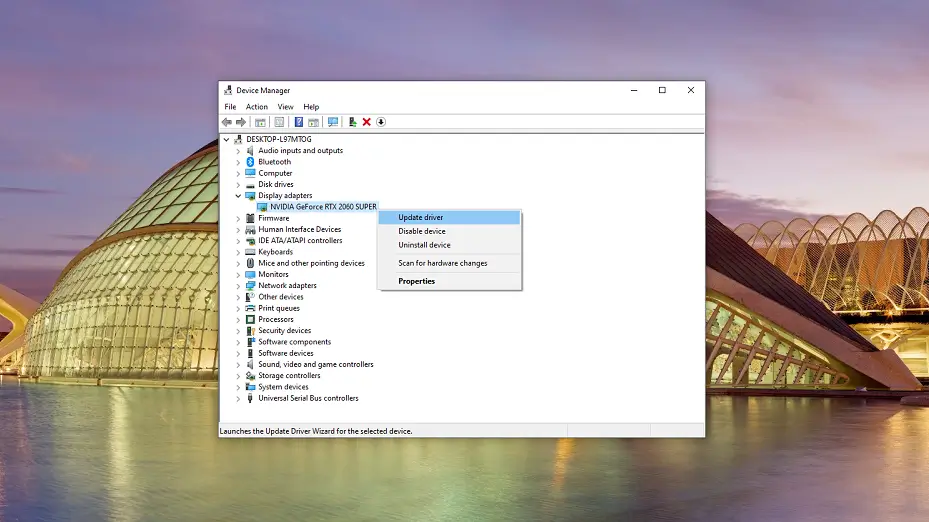
Geforce अनुभव का उपयोग करें
Geforce अनुभव एक सॉफ्टवेयर है जिसका उपयोग आप अपने ग्राफिक्स कार्ड के प्रदर्शन को बढ़ाने के लिए कर सकते हैं। दुर्भाग्य से, केवल NVIDIA ग्राफिक्स कार्ड इसके साथ संगत हैं , इसलिए आप इसे एक्सेस नहीं कर सकते हैं यदि आप AMD या कुछ और का उपयोग कर रहे हैं।
लेकिन अगर आप Geforce अनुभव का उपयोग करते हैं, तो बस शीर्ष बाएं कोने में घर के बगल में ड्राइवर टैब पर क्लिक करें। यदि आपका ग्राफिक्स कार्ड ड्राइवर अद्यतित नहीं है, तो प्रोग्राम एक बड़ी सूचना और एक बड़ा डाउनलोड बटन प्रदर्शित करेगा। यहां आप जल्दी से अपने नवीनतम ड्राइवर को डाउनलोड और इंस्टॉल कर सकते हैं।
अपने ग्राफिक्स कार्ड ड्राइवर को अपडेट करना गारंटी नहीं देता है कि आप LOL समस्या में एक अच्छे पीसी पर कम FPS को ठीक करेंगे। लेकिन इसका पहला कदम आपको इसे हल करने के लिए आवश्यक है।
यह भी पढ़ें: लीग ऑफ लीजेंड्स में स्क्रीनशॉट कैसे करें?
2. जांचें कि क्या आपका ग्राफिक्स कार्ड उपयोग में है
यदि आपके ड्राइवरों को अपडेट करना आपके लिए समस्या को हल नहीं करता है, तो यह हो सकता है क्योंकि आपका पीसी वास्तव में लीग ऑफ लीजेंड्स को चलाने के लिए आपके ग्राफिक्स कार्ड का उपयोग नहीं करता है।
इससे मेरा क्या आशय है?
खैर, अधिकांश इंटेल प्रोसेसर एक एकीकृत ग्राफिक्स कार्ड के साथ आते हैं। और यदि आपका सीपीयू इंटेल है, तो संभावना है कि आपके पास एक एकीकृत ग्राफिक्स कार्ड भी है। ये विशेष रूप से लैपटॉप में आम हैं, लेकिन वे पीसी में असामान्य रूप से असामान्य हैं।
एकीकृत ग्राफिक्स कार्ड बहुत बुनियादी, कमजोर और कैंट हैंडल बहुत अधिक काम करते हैं। आप उन्हें रोजमर्रा की चीजों के लिए उपयोग कर सकते हैं जैसे कि फ़ोल्डर से गुजरना या इंटरनेट की खोज करना, लेकिन बहुत कुछ नहीं। उनका उद्देश्य आपको अपने पीसी या लैपटॉप का उपयोग करने देना है जब आपका नियमित ग्राफिक्स कार्ड काम करना बंद कर देता है।
मुझे याद है कि जब मेरे पुराने लैपटॉप पर ग्राफिक्स कार्ड अंत में मर गया, तो मैं भी LOL में 15 FPS प्राप्त नहीं कर सका। और लैपटॉप एक या दो मिनट खेलने के बाद स्वचालित रूप से बंद हो जाएगा।
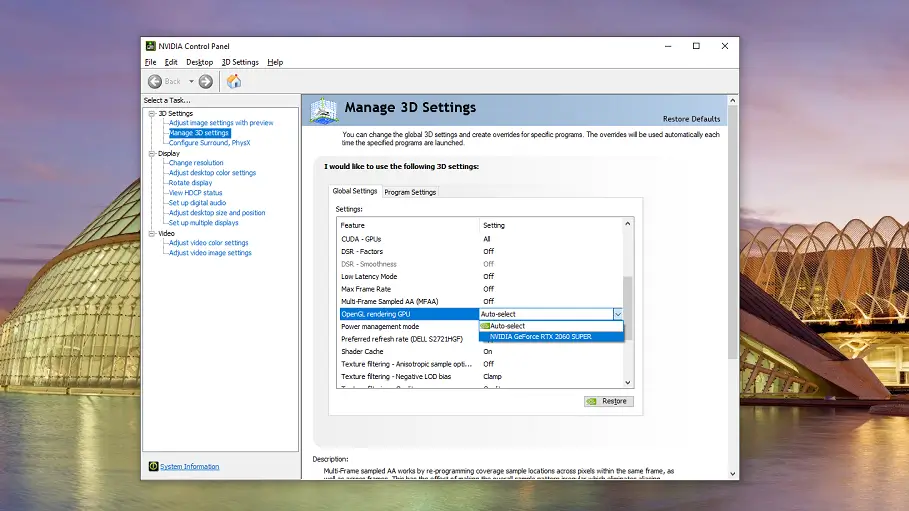
लेकिन अगर आप एक अच्छे पीसी का उपयोग करते हैं और आपके पास अभी भी एलओएल में कम एफपीएस है, तो संभावना है कि आप अपने नियमित ग्राफिक्स कार्ड का उपयोग भी नहीं कर सकते हैं। और आपका पीसी इसके बजाय एकीकृत एक का उपयोग करने के लिए सेट है।
इसे हल करने के लिए, अपने डेस्कटॉप पर राइट-क्लिक करके और इसका चयन करके अपना एनवीडिया कंट्रोल पैनल खोलें। नई विंडो में, 3 डी सेटिंग्स प्रबंधित करें पर क्लिक करें।
इसके बाद, सेटिंग्स की सूची में नीचे स्क्रॉल करें और OpenGL रेंडरिंग GPU एक को खोजें। यहां, सुनिश्चित करें कि आपका ग्राफिक्स कार्ड चुना गया है। यदि आपके पास अधिक दो या अधिक हैं, तो बस वह चुनें जिसे आप लीग ऑफ लीजेंड्स के लिए उपयोग करना चाहते हैं। फिर हिट लागू करें, और आपने किया।
आप नहीं चाहते कि यह सेटिंग ऑटो-चयन पर हो! और यदि आप यह निर्दिष्ट नहीं करते हैं कि आप किस ग्राफिक्स कार्ड का उपयोग करना चाहते हैं, तो आपका पीसी एकीकृत एक का चयन कर सकता है।
यह भी पढ़ें: लीग ऑफ लीजेंड्स में सबसे तेज़ तरीके से चेस्ट कैसे प्राप्त करें?
3. पूरी तरह से मरम्मत लीग ऑफ किंवदंतियों और ग्राहक
यदि किसी भी समाधान ने आपके कम एफपीएस को एक अच्छी पीसी समस्या पर LOL में तय नहीं किया है, तो आपको गेम और क्लाइंट की पूरी तरह से मरम्मत करनी चाहिए। जैसा कि मैंने ऊपर उल्लेख किया है, आपके पास एक या कई भ्रष्ट फाइलें हो सकती हैं जो आपके कम एफपीएस का कारण बनती हैं।
भ्रष्ट फाइलें क्षतिग्रस्त फाइलें हैं जो सही तरीके से काम नहीं करती हैं। एक फ़ाइल कई अलग -अलग तरीकों से भ्रष्ट हो सकती है, इसलिए हम वास्तव में इसे नियंत्रित नहीं कर सकते। लेकिन अगर हम गेम की मरम्मत करते हैं, तो सभी फ़ाइलों को नए सिरे से स्थापित किया जाएगा, और आपके सिस्टम में कोई भी भ्रष्ट नहीं होगा।
तो, आप लीग ऑफ लीजेंड्स की मरम्मत कैसे करते हैं? यहाँ सभी चरण हैं:
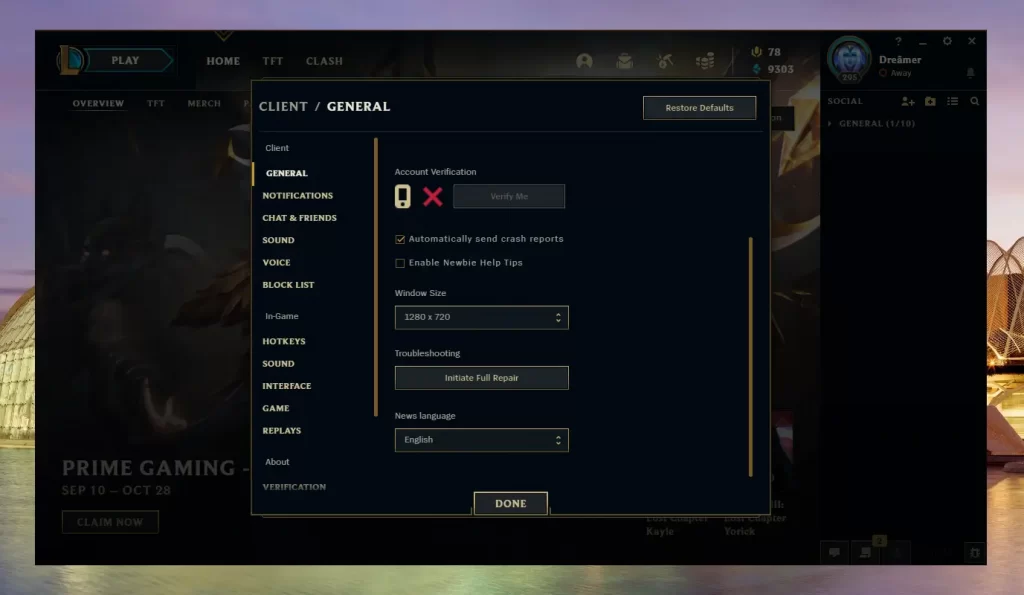
- लीग ऑफ लीजेंड्स क्लाइंट में अपने उपयोगकर्ता नाम और पासवर्ड के साथ लॉगिन करें।
- क्लाइंट विंडो के शीर्ष दाएं कोने में सेटिंग्स बटन पर क्लिक करें।
- बाईं ओर सूची से सामान्य सेटिंग्स का चयन करें।
- नीचे स्क्रॉल करें और पूर्ण मरम्मत शुरू करें चुनें।
- सहमत होने के लिए हां पर क्लिक करें।
एक बार जब आप पूर्ण मरम्मत प्रक्रिया शुरू कर देते हैं, तो ग्राहक स्वयं सब कुछ करेगा। यह स्वचालित रूप से फ़ाइलों को हटा देगा और उन्हें अपने दम पर पुनर्स्थापित करेगा। आपके सीपीयू और आपके इंटरनेट के आधार पर यह प्रक्रिया 20 से 60 मिनट तक कहीं भी लगती है।
जब मरम्मत की जाती है, तो मैं दृढ़ता से आपको अपने पीसी को पुनरारंभ करने की सलाह देता हूं, बस आपके सिस्टम को ताज़ा करने के लिए।
लेकिन अगर मरम्मत LOL मुद्दे में एक अच्छे पीसी पर आपके कम एफपीएस को हल नहीं करती है, तो आपको अपने हाथों पर अन्य समस्याएं हो सकती हैं।
यह भी पढ़ें: लीग ऑफ लीजेंड्स में आरपी और आरपी गिफ्ट कार्ड कैसे प्राप्त करें?
4. जांचें कि क्या आपके पीसी में हीटिंग की समस्या है
हीटिंग सभी गेमिंग पीसी और सभी गेमर्स के लिए सबसे बड़ी समस्याओं में से एक है। जितना भारी खेल आपके पीसी को चलाने के लिए कठिन है। और खेल दौड़ने के लिए कठिन है, जितनी जल्दी आपका पीसी गर्म होने लगती है और धीमा हो जाती है, जिसके परिणामस्वरूप कम एफपीएस होता है।
लीग ऑफ लीजेंड्स हर तरह से एक भारी खेल नहीं है। लेकिन यह निश्चित रूप से कुछ हीटिंग समस्याओं का कारण बन सकता है, खासकर अगर आप कुछ घंटों से अधिक समय तक खेलते हैं।
तो, आप यहाँ क्या कर सकते हैं?
सौभाग्य से, आप आसानी से पता लगा सकते हैं कि आपके पीसी को हीटिंग की समस्या है या नहीं। बस अपने कंप्यूटर केस या अपने लैपटॉप को स्पर्श करें कि क्या यह गर्म है। एक प्रणाली के लिए इसका सामान्य समय गर्म होने के लिए। लेकिन अगर गर्मी वास्तव में अधिक है, तो आपका ग्राफिक्स कार्ड निश्चित रूप से ओवरहीटिंग है।
तो, आप इसे कैसे ठीक करते हैं?

यहां करने वाली पहली बात यह है कि आप अपने पीसी को बंद कर दें। आपके पीसी के उपयोग में नहीं होने के बाद गर्मी दूर हो जाएगी।
दूसरा, आपको अपने प्रशंसकों को धूल, गंदगी और बालों से साफ करने की आवश्यकता है। जब आपका कंप्यूटर बंद हो जाता है, तो आपके प्रशंसकों और वेंट के लिए पर्याप्त एयरफ्लो उत्पन्न करना और इसे ठंडा रखना मुश्किल है। तो अपने कंप्यूटर को खोलें और एक नरम और सूखे ऊतक (कागज तौलिया) के साथ सब कुछ साफ करें। कंप्यूटर केस खोलने से पहले आप धूल को चूसने के लिए अपने वैक्यूम क्लीनर का उपयोग भी कर सकते हैं।
यदि आप लैपटॉप पर लीग ऑफ लीजेंड्स खेल रहे हैं, तो आप एक बाहरी लैपटॉप कूलर भी खरीद सकते हैं। ये सिर्फ प्लास्टिक या धातु पैड हैं जिन्हें आप अपने लैपटॉप के नीचे रखते हैं और उन्हें एक USB पोर्ट से जोड़ते हैं। और उनके पास ऐसे प्रशंसक हैं जो आपके लैपटॉप के प्रोसेसर और ग्राफिक्स कार्ड को सीधे ठंडा करेंगे।
आईडी निश्चित रूप से सुझाव देता है कि आप प्रशंसकों के साथ एक लैपटॉप कूलर खरीदें जो सीधे आपके ग्राफिक्स कार्ड के तहत जाएंगे। बड़े और शक्तिशाली प्रशंसकों या अधिक से अधिक प्रशंसकों के साथ लैपटॉप कूलर देखें।
यह भी पढ़ें: लीग ऑफ लीजेंड्स में खिलाड़ियों की रिपोर्ट कैसे करें?
5. अपनी रजिस्ट्री को साफ करें
आप अपने पीसी मामलों पर सब कुछ करते हैं। उदाहरण के लिए, हर बार जब आप एक ऐप जोड़ते हैं या कुछ नया इंस्टॉल करते हैं, तो यह आपके सिस्टम में बदलाव करता है। इसमें लीग ऑफ लीजेंड्स और अन्य सभी गेम भी शामिल हैं जो आपके पीसी पर हो सकते हैं।
अनावश्यक फाइलें वास्तव में सब कुछ धीमा कर सकती हैं और आपके पास कम एफपीएस होने का कारण बन सकती हैं, भले ही आपके पास हाई-एंड पीसी हो। इसलिए, उन्हें हटाना भी आपकी प्राथमिकताओं में से एक होना चाहिए।
यदि आपने कभी अपनी रजिस्ट्री को साफ नहीं किया है, तो आईडी का सुझाव है कि आप इसके लिए सॉफ़्टवेयर का उपयोग करें। और सबसे लोकप्रिय एक ccleaner है। Ccleaner सॉफ्टवेयर का उपयोग करने के लिए बहुत आसान है और आपके पीसी प्रदर्शन में सुधार कर सकता है। यह कई अलग -अलग चीजें करता है, जिसमें आपकी रजिस्ट्री को साफ करना शामिल है। यह सभी अनावश्यक फ़ाइलों से छुटकारा दिलाएगा और अपने पीसी को आम तौर पर तेज कर देगा।
लेकिन अगर आप अधिक बाहरी कार्यक्रमों के साथ अपने सिस्टम को रोकना पसंद नहीं करते हैं, तो आप अपनी रजिस्ट्री को स्वयं साफ कर सकते हैं। विंडोज 10 में ऐसा कैसे करें।
- इस पीसी को खोलें।
- C या D रजिस्ट्री पर राइट क्लिक करें और गुण चुनें।
- डिस्क क्लीनअप पर क्लिक करें।
- डाउनलोड (वैकल्पिक) को छोड़कर हटाए जाने के लिए सभी फ़ाइलों का चयन करें।
- ठीक है और प्रक्रिया खत्म होने की प्रतीक्षा करें।
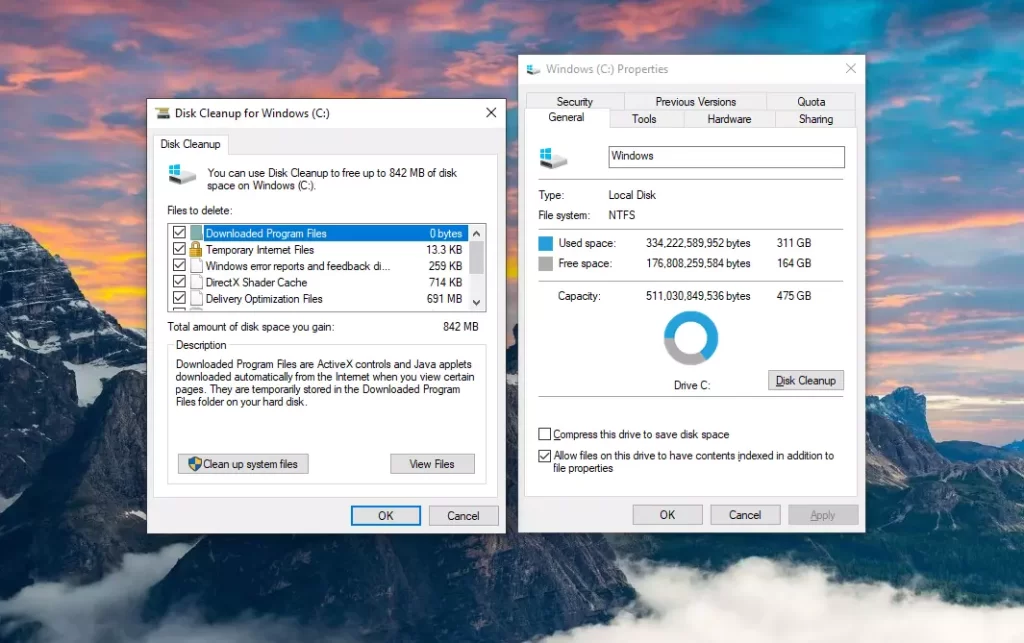
इन दोनों के अलावा आपके पीसी पर रजिस्ट्री को साफ करने के कई अलग -अलग तरीके हैं। यदि आपको अपनी रजिस्ट्री को साफ करने में मदद की आवश्यकता है, तो एक YouTube गाइड है।
6. सभी अनावश्यक कार्यक्रमों को हटा दें
जैसा कि मैंने ऊपर उल्लेख किया है, आप अपने पीसी पर जो कुछ भी स्थापित करते हैं वह इसे धीमा कर देता है। और यह हमेशा आपके लिए अनुशंसित है और उन सभी कार्यक्रमों और खेलों को हटा दें, जिन्हें आप वास्तव में उपयोग नहीं करते हैं।
यदि आपके पास वास्तव में एसएसडी मेमोरी के टन के साथ एलओएल में एक उच्च-अंत पीसी है, तो आपको ऐसा करने की आवश्यकता नहीं है। लेकिन आपके चश्मे जितने कम हैं, एक स्वच्छ प्रणाली के लिए उतना ही महत्वपूर्ण है।
कार्यक्रमों और खेलों को अनइंस्टॉल करना और हटाना विंडोज 10 में केक का एक टुकड़ा है। बस अपने कंट्रोल पैनल को खोलें और किसी प्रोग्राम को अनइंस्टॉल चुनें। फिर उन कार्यक्रमों और खेलों के लिए सूची खोजें जो आप वास्तव में उपयोग नहीं करते हैं। जब आप उन्हें पाते हैं, तो बस अनइंस्टॉल पर क्लिक करें।
एक बार जब आप कर सकते हैं, तो आप प्रोग्राम निर्देशिका में भी जा सकते हैं और किसी भी फ़ाइल को हटा सकते हैं जो यह सुनिश्चित करने के लिए कि अनइंस्टॉल साफ है।
यह भी पढ़ें: लीग ऑफ लीजेंड्स में एक्सपी उपयोग को कैसे खरीदें?
लीग ऑफ लीजेंड्स में उच्च एफपीएस के लिए सर्वश्रेष्ठ सेटिंग्स
यदि आपने सब कुछ किया है तो आप सेटिंग्स के अलावा लीग ऑफ लीजेंड्स में कम एफपीएस को ठीक करने के लिए कर सकते हैं, अब ऐसा करने का समय है। गेम सेटिंग्स वे हैं जो यह निर्धारित करती हैं कि आपका गेम कितना चिकना होगा। तो, उच्च एफपीएस पर लीग ऑफ लीजेंड्स खेलने के लिए सबसे अच्छी सेटिंग्स क्या हैं?
यहां मैं आपको 3 प्रकार के पीसी के लिए अनुकूलित 3 सेटिंग विकल्प प्रस्तुत करूंगा।
ध्यान रखें कि यहां ध्यान केवल एफपीएस को बढ़ाने के लिए है, जो गेम ग्राफिक्स की गुणवत्ता को भी कम कर सकता है।
लो -एंड पीसी - एलओएल में उच्च एफपीएस के लिए सर्वश्रेष्ठ सेटिंग्स
| सेटिंग का प्रकार | तय करना |
| संकल्प | मॉनिटर समाधान |
| विन्डो मोड | खिड़की या पूर्ण स्क्रीन |
| GRAPHICS | रिवाज़ |
| चरित्र -गुण | कम |
| पर्यावरण गुणवत्ता | कम या मध्यम |
| प्रभाव गुणवत्ता | कम |
| छैया छैया | बंद |
| संप्रतीक | बंद |
| फ्रेम रेट | अनकैप्ड |
| उपघटन प्रतिरोधी | बंद |
| ऊर्ध्वाधर सिंक | बंद |
यहाँ मेरी कुछ सिफारिशें हैं यदि आप एक नया पीसी खरीदना चाहते हैं या एक तंग बजट पर लीग ऑफ लीजेंड्स के लिए अपने मौजूदा पीसी को अपग्रेड करना चाहते हैं। ये आपको एक इष्टतम अनुभव नहीं दे सकते हैं, लेकिन वे आसानी से और अपेक्षाकृत उच्च एफपीएस के साथ लोल चलाएंगे।
पढ़ें: लीग ऑफ लीजेंड्स चैलेंज टाइटल गाइड
मिड -रेंज पीसी - एलओएल में उच्च एफपीएस के लिए सर्वश्रेष्ठ सेटिंग्स
| सेटिंग का प्रकार | तय करना |
| संकल्प | मॉनिटर समाधान |
| विन्डो मोड | पूर्ण स्क्रीन |
| GRAPHICS | रिवाज़ |
| चरित्र -गुण | मध्यम |
| पर्यावरण गुणवत्ता | कम या मध्यम |
| प्रभाव गुणवत्ता | कम या मध्यम |
| छैया छैया | बंद |
| संप्रतीक | बंद |
| फ्रेम रेट | अनकैप्ड |
| उपघटन प्रतिरोधी | बंद |
| ऊर्ध्वाधर सिंक | बंद |
यदि आप एक तंग बजट पर नहीं हैं और आपके पास खर्च करने के लिए कुछ पैसे हैं, तो आईडी आपको अपने मौजूदा पीसी को अपग्रेड करने के लिए इन ब्रांड-नए पीसी और भागों की सलाह देता है। ये आपको एक सुपर चिकनी अनुभव देंगे और लीग ऑफ लीजेंड्स को उच्च एफपीएस और बिना किसी समस्या के चलाएंगे।
हाई -एंड पीसी - एलओएल में उच्च एफपीएस के लिए सर्वश्रेष्ठ सेटिंग्स
| सेटिंग का प्रकार | तय करना |
| संकल्प | मॉनिटर समाधान |
| विन्डो मोड | पूर्ण स्क्रीन |
| GRAPHICS | रिवाज़ |
| चरित्र -गुण | उच्च |
| पर्यावरण गुणवत्ता | मध्यम |
| प्रभाव गुणवत्ता | मध्यम |
| छैया छैया | बंद |
| संप्रतीक | बंद |
| फ्रेम रेट | अनकैप्ड |
| उपघटन प्रतिरोधी | बंद |
| ऊर्ध्वाधर सिंक | बंद |
और ये मेरे मौजूदा पीसी को हाई-एंड में खरीदने या अपग्रेड करने के लिए देख रहे लोगों के लिए मेरी सिफारिश हैं। ये पीसी और पार्ट्स आपको आने वाले वर्षों के लिए बिना एफपीएस ड्रॉप्स के साथ लीजेंड्स अनुभव की अंतिम लीग देंगे।
यदि आप LOL में कम FPS को ठीक नहीं कर सकते हैं तो क्या करें?
क्या यह सब कुछ आप एलओएल में एफपीएस समस्या को हल करने के लिए कर सकते हैं?
बिल्कुल नहीं! वास्तव में, दर्जनों अलग -अलग चीजें हैं जिन्हें आप आजमा सकते हैं।
उदाहरण के लिए, आप अपने सिस्टम को स्कैन कर सकते हैं और देख सकते हैं कि क्या कोई वायरस है जो खराबी पैदा कर रहा है। आप डीफ़्रैगमेंटेशन का उपयोग भी कर सकते हैं या यहां तक कि लीग ऑफ लीजेंड्स की वीडियो सेटिंग्स को भी सेट कर सकते हैं । हालांकि, ये विशेष रूप से इस मुद्दे को हल नहीं करते हैं यदि आप इसे अपेक्षाकृत अच्छे पीसी पर रखते हैं।
मैं अभी भी आपको हर विकल्प को एक शॉट देने की सलाह देता हूं, बस यह सुनिश्चित करने के लिए कि आपने वह सब कुछ किया है जो आप कर सकते हैं। और अगर आप अभी भी समस्या को ठीक नहीं कर सकते हैं, तो यह एक नए पीसी के बारे में सोचना शुरू करने का समय हो सकता है। या कम से कम एक नया ग्राफिक्स कार्ड।
यहां से चीजों का पता लगाने में मदद करने के लिए, Ive ने LOL को चलाने के लिए न्यूनतम और अनुशंसित चश्मे का एक सरल चार्ट रखा। जांचें कि क्या आपका सिस्टम विनिर्देशों से मेल खाता है!
2025 में लीग ऑफ लीजेंड्स के लिए न्यूनतम और अनुशंसित सिस्टम आवश्यकताएं
| 2025 में LOL के लिए न्यूनतम चश्मा | 2025 में LOL के लिए अनुशंसित चश्मा |
| CPU: 2GHz प्रोसेसर | CPU: 3GHz प्रोसेसर या बेहतर |
| राम: 2 जीबी | राम: 4 जीबी |
| अंतरिक्ष: अपनी हार्ड डिस्क पर 14GB स्थान उपलब्ध है | अंतरिक्ष: अपनी हार्ड डिस्क पर 14GB स्थान उपलब्ध है |
| GPU: shader संस्करण 2.0 सक्षम वीडियो कार्ड | GPU: NVIDIA GEFORCE 8800 या AMD RADEON HD 5670 या बेहतर |
| OS: विंडोज 7, विंडोज 8, विंडोज 10 | OS: विंडोज 7, विंडोज 8, विंडोज 10, विंडोज 11 |
| स्क्रीन रिज़ॉल्यूशन: 19801200 तक | स्क्रीन रिज़ॉल्यूशन: 19801200 तक |
यदि आप अपने पीसी पर विंडोज का एक पुराना संस्करण चलाते हैं, तो संभावना है कि आपको इसे बदलने की आवश्यकता नहीं है। वही आपके स्क्रीन रिज़ॉल्यूशन के लिए जाता है। लेकिन अगर आपका सीपीयू या जीपीयू न्यूनतम या अनुशंसित आवश्यकताओं से कम है, तो एफपीएस ड्रॉप्स की उम्मीद है।
यह भी पढ़ें: लीग ऑफ लीजेंड्स में ओल्ड एक्सपायर्ड रिप्ले कैसे देखें?
अन्य संबंधित प्रश्न
LOL CPU या GPU गहन?
लीग ऑफ लीजेंड्स GPU की तुलना में अधिक CPU गहन है। यह अन्य सभी MOBA और RTS गेम्स के लिए मामला है। यदि आपके पास एक उच्च-अंत सीपीयू है, तो आपका पीसी लीग ऑफ लीजेंड्स को आसानी से भी नहीं बढ़ाएगा।
क्या 60Hz मॉनिटर FPS को LOL में लिमिट करता है?
60Hz पर लीग ऑफ लीजेंड्स खेलने से एफपीएस को सीमित करता है। यहां तक कि अगर फ्रेम दर सेटिंग अनकैप्ड पर सेट है और गेम 200 एफपीएस पर चल रहा है, तो आपका 60Hz मॉनिटर अभ्यस्त उन्हें प्रदर्शित करने में सक्षम नहीं होगा। यदि आप चाहें तो 60 पर अपने एफपीएस को लॉक करने के लिए आप VSYNC चालू कर सकते हैं। और यदि आप LOL में 60 से अधिक FPS देखना चाहते हैं, तो 144Hz मॉनिटर एक होना चाहिए।
लीग ऑफ लीजेंड्स के लिए सबसे अच्छा एफपीएस क्या है?
लीग ऑफ लीजेंड्स में एफपीएस नंबर बेहतर है। और 120 एफपीएस से ऊपर कुछ भी एलओएल के लिए एक महान संख्या है। लेकिन इसका मतलब यह भी है कि आपके पास निश्चित रूप से 144Hz मॉनिटर (या बेहतर) और आपके फ्रेम दर को अनकैप्ड होना चाहिए। आप निश्चित रूप से उस पर जा सकते हैं, लेकिन यह आवश्यक नहीं है। एलओएल में सबसे अच्छा गेमप्ले 120 एफपीएस पर प्राप्त किया जा सकता है।
यह भी पढ़ें: लीग ऑफ लीजेंड्स के साथ कोई भी पैसा कैसे बना सकता है - 8 तरीके
निष्कर्ष
यदि आपको अभी पता चला है कि आपका पीसी अब अच्छा नहीं माना जाता है, तो मुझे पता है कि आप कैसा महसूस करते हैं। और मैं आपको एक नया गेमिंग पीसी खरीदने पर विचार करने के अलावा किसी भी सलाह के बारे में नहीं सोच सकता जो 2025 लीग ऑफ लीजेंड्स मानकों से मिलता है।
दूसरी ओर, यदि आपने केवल एक या सभी तरीकों की कोशिश की, जो मैंने ऊपर समझाया और आपका फिक्स पाया, तो मदद करने के लिए खुश! LOL में कम FPS और एक अच्छा पीसी ऐसी आम समस्या नहीं है, लेकिन यह अभी भी हम में से कई लोगों के लिए होता है।
अब एक खेल में कूदो और खुद!
अधिक जानकारी के लिए, लीग ऑफ लीजेंड्स में कम एफपीएस समस्या निवारण के लिए दंगों की आधिकारिक प्रतिक्रिया पर जाएँ।

